输入框、消息框的使用
VBA输入框和消息框的使用方法
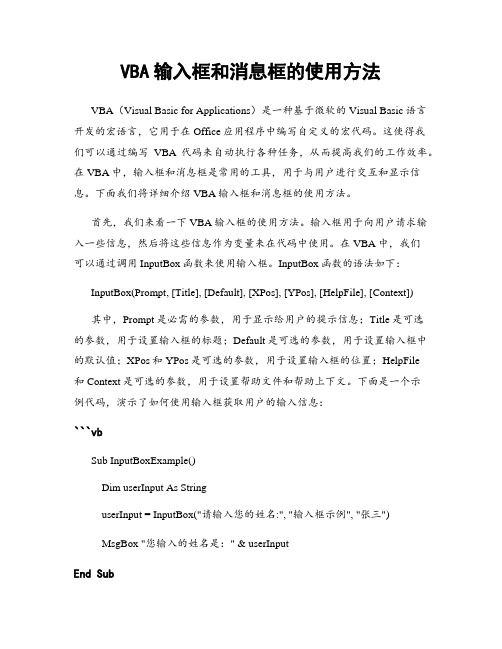
VBA输入框和消息框的使用方法VBA(Visual Basic for Applications)是一种基于微软的Visual Basic语言开发的宏语言,它用于在Office应用程序中编写自定义的宏代码。
这使得我们可以通过编写VBA代码来自动执行各种任务,从而提高我们的工作效率。
在VBA中,输入框和消息框是常用的工具,用于与用户进行交互和显示信息。
下面我们将详细介绍VBA输入框和消息框的使用方法。
首先,我们来看一下VBA输入框的使用方法。
输入框用于向用户请求输入一些信息,然后将这些信息作为变量来在代码中使用。
在VBA中,我们可以通过调用InputBox函数来使用输入框。
InputBox函数的语法如下:InputBox(Prompt, [Title], [Default], [XPos], [YPos], [HelpFile], [Context])其中,Prompt是必需的参数,用于显示给用户的提示信息;Title是可选的参数,用于设置输入框的标题;Default是可选的参数,用于设置输入框中的默认值;XPos和YPos是可选的参数,用于设置输入框的位置;HelpFile和Context是可选的参数,用于设置帮助文件和帮助上下文。
下面是一个示例代码,演示了如何使用输入框获取用户的输入信息:```vbSub InputBoxExample()Dim userInput As StringuserInput = InputBox("请输入您的姓名:", "输入框示例", "张三")MsgBox "您输入的姓名是:" & userInputEnd Sub```在上面的代码中,输入框会显示一个提示信息:"请输入您的姓名:",默认值为"张三",用户可以在输入框中输入自己的姓名。
[PyQt入门教程]PyQt5基本控件使用:消息弹出、用户输入、文件目录选择对话框
![[PyQt入门教程]PyQt5基本控件使用:消息弹出、用户输入、文件目录选择对话框](https://img.taocdn.com/s3/m/34937678a55177232f60ddccda38376baf1fe098.png)
[PyQt⼊门教程]PyQt5基本控件使⽤:消息弹出、⽤户输⼊、⽂件⽬录选择对话框本⽂主要介绍PyQt界⾯实现中常⽤的消息弹出对话框、提供⽤户输⼊的输⼊框、打开⽂件获取⽂件/⽬录路径的⽂件对话框。
学习这三种控件前,先想⼀下它们使⽤的主要场景:1、消息弹出对话框。
程序遇到问题需要退出需要弹出错误提⽰框、程序执⾏可能造成的风险需要弹出警告窗⼝提⽰⽤户是否进⼀步执⾏等等。
2、⽤户输⼊框。
⽐如常见的让⽤户选择执⾏的程序分⽀、yes/no等等。
3、⽂件对话框。
获取本地⽂件或者⽂件夹的完整路径甚⾄是直接打开⽂件显⽰⽂件内容。
本⽂主要针对这三种控件的主要场景进⾏介绍。
1、QMessageBox:弹出消息对话框控件QMessageBox是⼀种通⽤的弹出式对话框,⽤于显⽰消息,允许⽤户通过单击不同的标准按钮对消息进⾏反馈。
弹出式对话框有很多类型,如提⽰、警告、错误、询问、关于等对话框。
这些不同类型的QMessageBox对话框只是显⽰时图标不同,其他功能⼀样。
QMessageBox类中常⽤⽅法information(QWdiget parent,title,text,buttons,defaultButton):弹出消息对话框。
question(QWidget parent,title,text,buttons,defaultButton):弹出问答对话框warning(QWidget parent,title,text,buttons,defaultButton):弹出警告对话框critical(QWidget parent,title,text,buttons,defaultButton):弹出严重错误对话框about(QWidget parent,title,text):弹出关于对话参数解释如下:parent:指定的⽗窗⼝控件。
title:表⽰对话框标题。
text:表⽰对话框⽂本。
buttons:表⽰多个标准按钮,默认为ok按钮。
VBA中的用户输入与消息框的使用方法
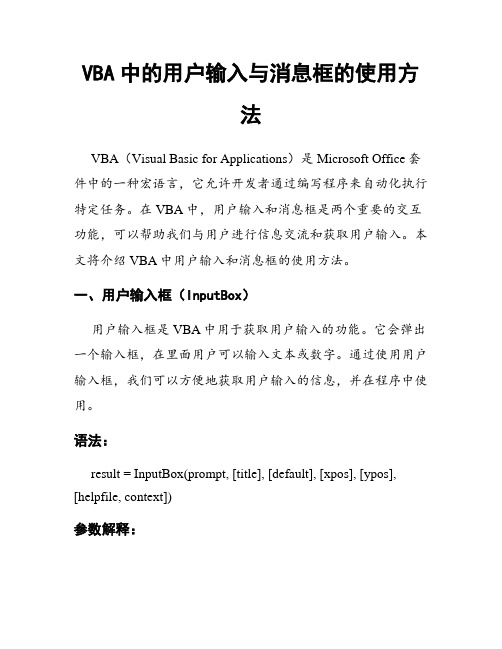
VBA中的用户输入与消息框的使用方法VBA(Visual Basic for Applications)是Microsoft Office套件中的一种宏语言,它允许开发者通过编写程序来自动化执行特定任务。
在VBA中,用户输入和消息框是两个重要的交互功能,可以帮助我们与用户进行信息交流和获取用户输入。
本文将介绍VBA中用户输入和消息框的使用方法。
一、用户输入框(InputBox)用户输入框是VBA中用于获取用户输入的功能。
它会弹出一个输入框,在里面用户可以输入文本或数字。
通过使用用户输入框,我们可以方便地获取用户输入的信息,并在程序中使用。
语法:result = InputBox(prompt, [title], [default], [xpos], [ypos], [helpfile, context])参数解释:- prompt: 必需,一个字符串表达式,用于显示提示信息或说明。
- title: 可选,一个字符串表达式,用于显示对话框的标题。
- default: 可选,一个字符串表达式,用于设置输入框中的默认文本。
- xpos: 可选,指定输入框在屏幕上的水平位置。
- ypos: 可选,指定输入框在屏幕上的垂直位置。
- helpfile和context: 可选,用于指定帮助文件和帮助上下文ID。
示例代码:```vbaSub GetUserInput()Dim inputText As StringinputText = InputBox("请输入您的姓名:")MsgBox "您输入的姓名是:" & inputTextEnd Sub```上述示例演示了一个最简单的用户输入框的使用方法。
首先,通过`InputBox`函数弹出一个输入框,其中的提示信息为"请输入您的姓名:"。
用户可以在输入框中输入自己的姓名,并点击确定按钮。
然后,程序通过`inputText`变量获取用户输入的姓名,并通过消息框`MsgBox`显示出来。
数据透析表的宏的消息框与输入框应用解析

数据透析表的宏的消息框与输入框应用解析在Microsoft Excel中,数据透析表是一种强大的数据分析工具,能够从大量数据中提取、转换并汇总信息。
通过使用宏,我们可以进一步增强数据透析表的功能。
其中,消息框和输入框是常用的宏应用功能,可以帮助用户进行数据输入和信息提示。
本文将深入探讨数据透析表中的宏的消息框与输入框应用的解析。
一、消息框应用解析消息框是一种用于显示特定信息并等待用户响应的对话框。
在数据透析表中,宏的消息框应用可以提供以下功能:1. 提示消息:通过使用消息框,我们可以向用户显示包含重要提示或说明的消息。
例如,在数据透析表中,我们可以使用消息框提醒用户输入某个特定的数值,以便进行后续的数据分析操作。
2. 错误提示:消息框还可以用于显示错误提示,帮助用户快速发现并解决问题。
例如,在数据透析表中,如果用户输入了无效的数据,我们可以使用消息框显示一条错误信息,指导用户修复错误并重新进行数据输入。
3. 信息确认:有时,我们需要用户确认某个操作或决策。
通过使用消息框,我们可以向用户显示一个确认对话框,要求用户继续操作或取消操作。
在数据透析表中,这种功能可以用于确认是否应用某种数据筛选条件或执行某个复杂的操作。
二、输入框应用解析输入框是一种用于接收用户输入数据的对话框。
在数据透析表中,宏的输入框应用可以提供以下功能:1. 数据输入:输入框最常见的用途是获取用户输入的数据。
通过在数据透析表中使用输入框,我们可以要求用户输入特定的数值、日期或文本等信息,方便后续的数据处理和分析操作。
例如,用户可以通过输入框输入某个日期范围,以便筛选和分析在该范围内的数据。
2. 选项选择:除了接收数据输入外,输入框还可以用于用户选择不同的选项。
在数据透析表中,我们可以使用输入框提供一个下拉菜单或多选框,让用户从预定的选项中进行选择。
这样可以确保数据输入的准确性和一致性。
3. 参数设置:在数据透析表中,宏的输入框应用还可以用于设置参数。
对话框的八种形式

对话框的八种形式对话框是一种在计算机界面上显示的交互元素,用于与用户进行交流。
它通常以窗口的形式出现,并提供文本输入和输出的功能。
下面是八种常见的对话框形式:1. 提示对话框(Alert Dialog):提示对话框用于向用户显示一条消息,并通常包含一个“确定”按钮。
它常用于向用户显示一些重要信息或警告。
2. 确认对话框(Confirmation Dialog):确认对话框用于向用户询问一些操作是否确认。
它通常包含“确定”和“取消”两个按钮,用户可以选择其中一个来确认或取消操作。
3. 输入对话框(Input Dialog):输入对话框要求用户输入一些信息,通常以表单的形式出现。
它可以包含文本框、下拉菜单等控件,用户可以填写或选择相应的数据。
4. 文件选择对话框(File Chooser Dialog):文件选择对话框用于让用户选择一个或多个文件。
它通常显示一个文件浏览器界面,用户可以在其中浏览并选择文件。
5. 颜色选择对话框(Color Picker Dialog):颜色选择对话框允许用户选择一个颜色。
它通常显示一个调色板,用户可以在其中选择所需的颜色。
6. 字体选择对话框(Font Picker Dialog):字体选择对话框用于让用户选择一个字体和字号。
它通常显示一个字体列表和字号选择器,用户可以在其中进行选择。
7. 进度对话框(Progress Dialog):进度对话框用于显示一些操作的进度。
它通常包含一个进度条和一条描述性的文本,用户可以看到操作的进展情况。
8. 自定义对话框(Custom Dialog):自定义对话框允许开发人员根据需要自定义对话框的外观和功能。
它可以包含任意的控件和界面元素,以满足特定的需求。
这些对话框形式都是常见的,在计算机界面中经常使用。
它们可以帮助用户进行交互,提供反馈和指导,提高用户体验和界面的可用性。
开发人员可以根据具体的需求选择适合的对话框形式,以满足用户的需求。
textbox多行文本框 规则
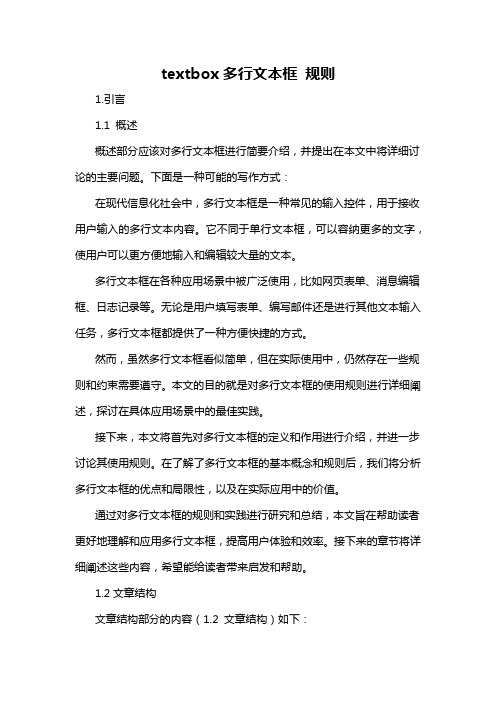
textbox多行文本框规则1.引言1.1 概述概述部分应该对多行文本框进行简要介绍,并提出在本文中将详细讨论的主要问题。
下面是一种可能的写作方式:在现代信息化社会中,多行文本框是一种常见的输入控件,用于接收用户输入的多行文本内容。
它不同于单行文本框,可以容纳更多的文字,使用户可以更方便地输入和编辑较大量的文本。
多行文本框在各种应用场景中被广泛使用,比如网页表单、消息编辑框、日志记录等。
无论是用户填写表单、编写邮件还是进行其他文本输入任务,多行文本框都提供了一种方便快捷的方式。
然而,虽然多行文本框看似简单,但在实际使用中,仍然存在一些规则和约束需要遵守。
本文的目的就是对多行文本框的使用规则进行详细阐述,探讨在具体应用场景中的最佳实践。
接下来,本文将首先对多行文本框的定义和作用进行介绍,并进一步讨论其使用规则。
在了解了多行文本框的基本概念和规则后,我们将分析多行文本框的优点和局限性,以及在实际应用中的价值。
通过对多行文本框的规则和实践进行研究和总结,本文旨在帮助读者更好地理解和应用多行文本框,提高用户体验和效率。
接下来的章节将详细阐述这些内容,希望能给读者带来启发和帮助。
1.2文章结构文章结构部分的内容(1.2 文章结构)如下:本文主要包括引言、正文和结论三个主要部分。
引言部分主要对本文的主题进行概述,介绍央行M1调查统计口径的背景和重要性,并简要介绍文章的结构。
正文部分主要分为两个小节,分别是M1指标的定义和意义以及央行对M1调查统计口径的解释。
在第一个小节中,将对M1指标进行详细解释,包括其定义、计算方法和代表的含义,以及M1指标在货币政策和经济运行中的重要作用。
在第二个小节中,将介绍央行对M1调查统计口径的解释,包括央行在进行M1统计时所采用的口径和方法,并解释这个口径和方法与其他相关指标的关系。
结论部分主要对M1调查统计口径的重要性和对经济政策的影响进行总结。
在第一个小节中,将强调M1调查统计口径在货币政策制定和经济分析中的重要性,说明它对于监控货币供应量、评估通胀压力和预测货币政策效果的重要作用。
05 一起学VB教程——对话框InputBox和MsgBox

对话框InputBox和MsgBox“大家好,从本节课程开始,我们一起来学习VB中各种对话框的使用。
”本节课程呢,我们一起来学习InputBox和MsgBox对话框。
这两个对话框在VB中非常的重要,使用频次很高,熟练的掌握它们,可以为编程带来更高的效率。
01—输入对话框InputBoxInputBox 函数作用:在一对话框来中显示提示,等待用户输入正文或按下按钮,并返回包含文本框内容的String。
语法:InputBox(prompt[, title] [, default] [, xpos] [, ypos] [, helpfile, context])参数:参数中,我们一般只需要使用前面三个Prompt、Title、Default。
Prompt表示对话框中的提示文本,用来提示用户需要输入什么。
Title是对话框的标题Default是对话框中的默认值。
举例1:运行效果如下:以上例子,虽然正确的使用了InputBox,但是并没有接收用户输入的数据。
因此实际上这样的用法通常是没有意义的。
举例2:运行效果如下:这个例子中,我用了一个变量age来接收InputBox函数的返回值,获得了用户输入的数据。
细心的读者可能会发现,例1和例2中,InputBox函数的用法有一点区别。
例子中InputBox中的参数,并没有用括号,而例2中却使用了括号。
其实,这是因为例1中没有使用变量接收InputBox函数的返回值,所以不需要使用括号,这一点我们在函数Function课程中已经讲过了。
相反例2使用了变量接收函数返回值,因此需要括号将参数给括起来。
另一点,需要注意的是,InputBox函数的返回值的数据类型是String字符串类型。
因此,如果需要使用其进行计算,则一定要记得用val来转换数据类型为数值型。
如果用户单击了“取消”按钮,则会返回一个长度为0的空字符串""。
InputBox举例错误案例:运行程序,分别输入1和2,发现输出的结果是12,如下图所示:这个例子中,1+2=12,很明显是不正确的,其错误的原因就是数据类型不正确。
VB消息框(MsgBox)和输入对话框(InputBox)
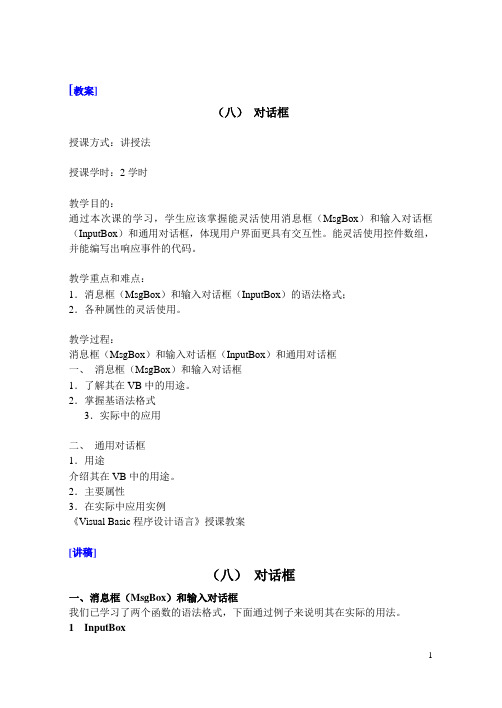
[教案](八)对话框授课方式:讲授法授课学时:2学时教学目的:通过本次课的学习,学生应该掌握能灵活使用消息框(MsgBox)和输入对话框(InputBox)和通用对话框,体现用户界面更具有交互性。
能灵活使用控件数组,并能编写出响应事件的代码。
教学重点和难点:1.消息框(MsgBox)和输入对话框(InputBox)的语法格式;2.各种属性的灵活使用。
教学过程:消息框(MsgBox)和输入对话框(InputBox)和通用对话框一、消息框(MsgBox)和输入对话框1.了解其在VB中的用途。
2.掌握基语法格式3.实际中的应用二、通用对话框1.用途介绍其在VB中的用途。
2.主要属性3.在实际中应用实例《Visual Basic程序设计语言》授课教案[讲稿](八)对话框一、消息框(MsgBox)和输入对话框我们已学习了两个函数的语法格式,下面通过例子来说明其在实际的用法。
1 InputBox示例:设计一个程序,将输入的时、分和秒的和转换成秒数。
要求从输入对话框输入时、分和秒数。
事件过程与代码:Private Sub Command1_Click()Dim h As Integer, m As Integer, s As IntegerDim x As Longh = Val(Text1.Text)m = Val(Text2.Text)s = Val(Text3.Text)x = h * 3600 + m * 60 + sLabel1.Caption = "共计" & Str(x) & "秒"End SubPrivate Sub Command2_Click()Text1.Text = ""Text2.Text = ""Text3.Text = ""End SubPrivate Sub Command3_Click()Text1.Text = InputBox("时间中的小时数", "请输入", 0)End SubPrivate Sub Command4_Click()Text2.Text = InputBox("时间中的分钟数", "请输入", 0)End SubPrivate Sub Command5_Click()Text3.Text = InputBox("时间中的秒数", "请输入", 0)End Sub2、MsgBox函数例题:•将文本框中的英文字母进行大小写切换。
- 1、下载文档前请自行甄别文档内容的完整性,平台不提供额外的编辑、内容补充、找答案等附加服务。
- 2、"仅部分预览"的文档,不可在线预览部分如存在完整性等问题,可反馈申请退款(可完整预览的文档不适用该条件!)。
- 3、如文档侵犯您的权益,请联系客服反馈,我们会尽快为您处理(人工客服工作时间:9:00-18:30)。
VB实训五输入框、消息框的使用
【任务提出】
1、了解输入框产生的方法,掌握Inputbox函数的参数设置及在程序中正确使用输入框
2、了解消息框产生的方法,掌握Msgbox函数的参数设置及在程序中正确使用输入框【分析任务】
一、输入框的使用
输入框由Inputbox函数来产生。
InputBox函数用来产生要求输入数据的输入框;在输入框中显示提示文本、文本框和
按钮。
用户可在文本区输入数据,然后单击“确定”按钮,函数返回值是用户在文本区输入的数据,其类型为字符型。
如果单击“取消”按钮,则函数返回值是空字符串。
当用户单击“确定”或“取消”按钮后,输入框即从屏幕上消失。
每执行一次Inputbox函数,用户只能输入一个数据,另外输入框的样式是固定的,用户不能改变。
Inputbox函数的一般格式为:
InputBox 提示 [,标题][,输入文本框中的显示的默认值][,x坐标,y坐标]
其中“提示”是必须项,字符串表达式,在对话框中作为提示信息,若要在多行显示提示信息,则可以在各行之间用vbnewline来分隔,它是代表换行的常量,需字符串连接符连接,例如:inputbox “第一行” & vbnewline & “第一行”;
“标题”。
字符串表达式,若省略,则标题为应用程序程序名
“x坐标,y坐标”:对话框左上角在屏幕上的位置,屏幕左上角为坐标原点,单位Twip 二、MsgBbox函数
消息框用来显示简短的消息,并要求用户作出一定得响应。
它由MsgBox函数产生。
创建消息框的格式如下:
MsgBox (提示[,按钮数值、图标数值及默认按钮][,标题[,helpfile,context])
其中prompt:它是必需的,显示在对话框中的消息。
Botton:指定显示按钮的数目及形式、使用的图标样式
按钮的数目的数值含义:
0 在对话框中只显示“确定”按钮;
1 在对话框中显示“确定”和“取消”两个按钮
2 在对话框中显示“终止(A)”、“重试(R)”、“忽略(I)”3个按钮
3 在对话框中显示“是(Y)”、“否(N)”、“取消”3个按钮
4 在对话框中显示“是(Y)”、“否(N)”两个按钮
5 在对话框中显示“重试(R)”、“取消”两个按钮
图标的数目的数值的含义:
16在对话框中显示“X”图标
32 在对话框中显示“?”图标
48 在对话框中显示“!”图标
64 在对话框中显示“I”图标
【实施任务】
1、用InputBox函数对程序加密
2、书本P57例5.3
3、书本P61例5.4
4、书本P61例5.5
5、编写一个程序,要求:
1)运行后首先弹出下面上图,文本区中的默认值为20;
2)在文本区中输入一个数字(假如:10)后,单击“确定”按钮后弹出另一个界面,文本框中有垂直滚动条;
3)当在文本框中输入字符时,窗体上同步显示出文本框中的字符,当文本框字符数超过输入框中的数字减去5时,会弹出一个消息框,提示出文本框中的字符数;
4)当文本框中字符输入结束敲击回车键时,在窗体上显示出“输入结束。
”
5)文本框中的字符数不能超过设定的数值。
6、用msgbox函数对退出程序提示。
